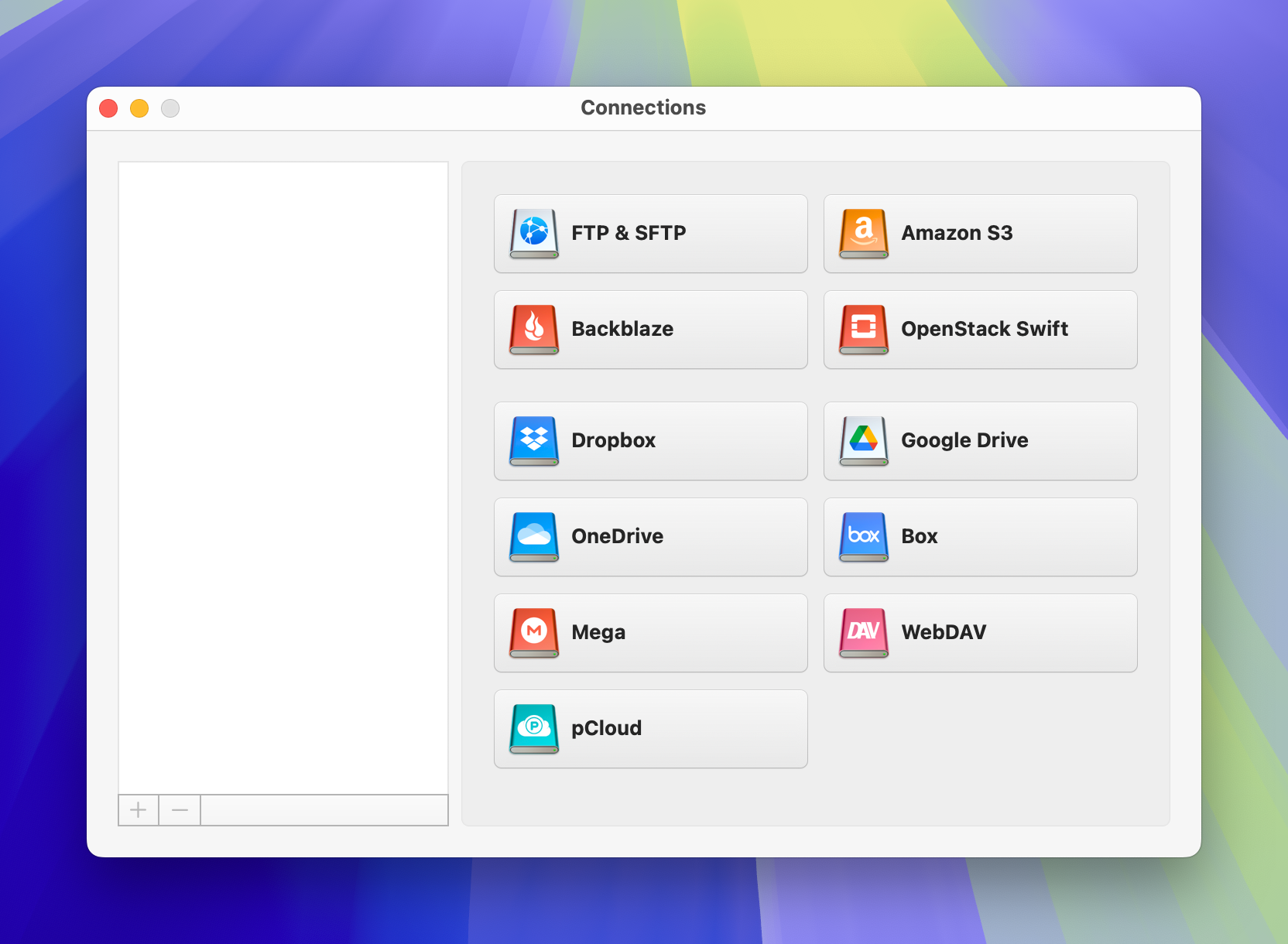Mac を使えば使うほどストレージを消費していくのは避けられませんが、ディスク容量の少なくとも 10% は常に空けておくべきです。Mac には仮想メモリのための追加スペースが必要です。
外付けドライブの利用や iCloud サブスクリプションのアップグレードなど、必要なファイルのためにストレージを増やす方法はいくつもあります。CloudMounter などのサードパーティーツールも存在します。Mac でディスク容量を増やす方法をご紹介します。
オプション1. 外付けドライブ、USBフラッシュ、またはSDカードを使用する
Macから外付けドライブへファイルやフォルダーを転送することはできますが、その際にはリスクを考慮する必要があります。ドライブが破損した場合、データを復元できなくなる可能性があります。このため、外付けドライブと併せてクラウドにもファイルやフォルダーをバックアップすることをおすすめします。
ハードディスクドライブ(HDD)とソリッドステートドライブ(SSD)は、最も一般的な外付けドライブです。HDDは速度が遅い一方で、価格が安いという利点があります。一方、SSDは価格が高いものの、より高速な動作が魅力です。使用用途に合ったものを選びましょう。頻繁にファイルをエクスポートする場合はSSDがより適しています。
SDカードも写真、音声、動画、その他のファイル形式に対応した代替手段です。ただし、最新のMacの多くにはSDカードスロットがないため、USB-Cポート付きのSDカードアダプターを購入する必要があります。
また、フラッシュドライブの利用も可能ですが、古いMacの場合はUSB-AからUSB-Cへのアダプターが必要になる場合があります。
オプション2. ネットワーク接続ストレージによる追加ストレージ
ネットワーク接続ストレージ(NAS)デバイスは、ルーターに接続して、Macからワイヤレスでファイルやフォルダーにアクセスできるようにします。その後、同じネットワーク上の他のコンピューターとこれらを共有できます。NASに接続する方法は次のとおりです:
1. Finderを開きます。
2. 「Command+K」を押すか、または「移動」>「サーバへ接続」を選択します。
3. NASのIPアドレスを入力してください。
4. 「接続」を選択します。
5. ログイン情報を入力し、OK」をクリックします。
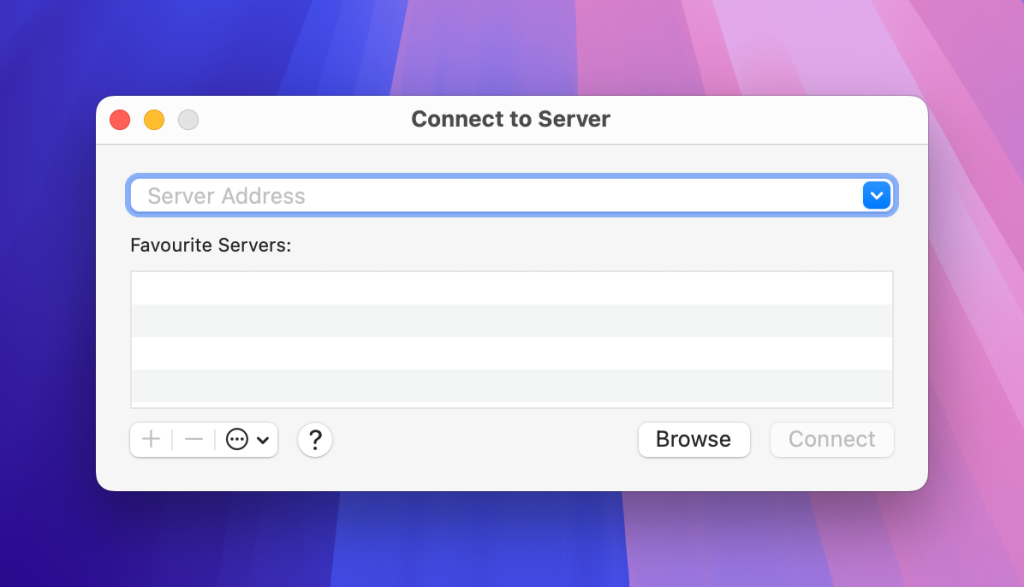
オプション3. iCloudストレージプランをアップグレードする
5GBの無料ストレージを超えてしまい、外付けハードドライブを購入したくない場合は、iCloudプランを変更できます。
MacからiCloudストレージをアップグレードする方法は次のとおりです:
1. Appleロゴをクリックして、システム設定」を選択します。
2. Appleアカウント名をクリックし、次のページで「iCloud」を選択します。
3. 「iCloud+にアップグレード」をタップします。
4. ご希望のプランをお選びください。必要に応じて最大12TBまでアップグレードできます。
5. もう一度「iCloud+にアップグレード」をタップします。
6. Appleアカウントの詳細を入力します。その後、購入」を選択し、必要に応じて支払い情報を入力してください。
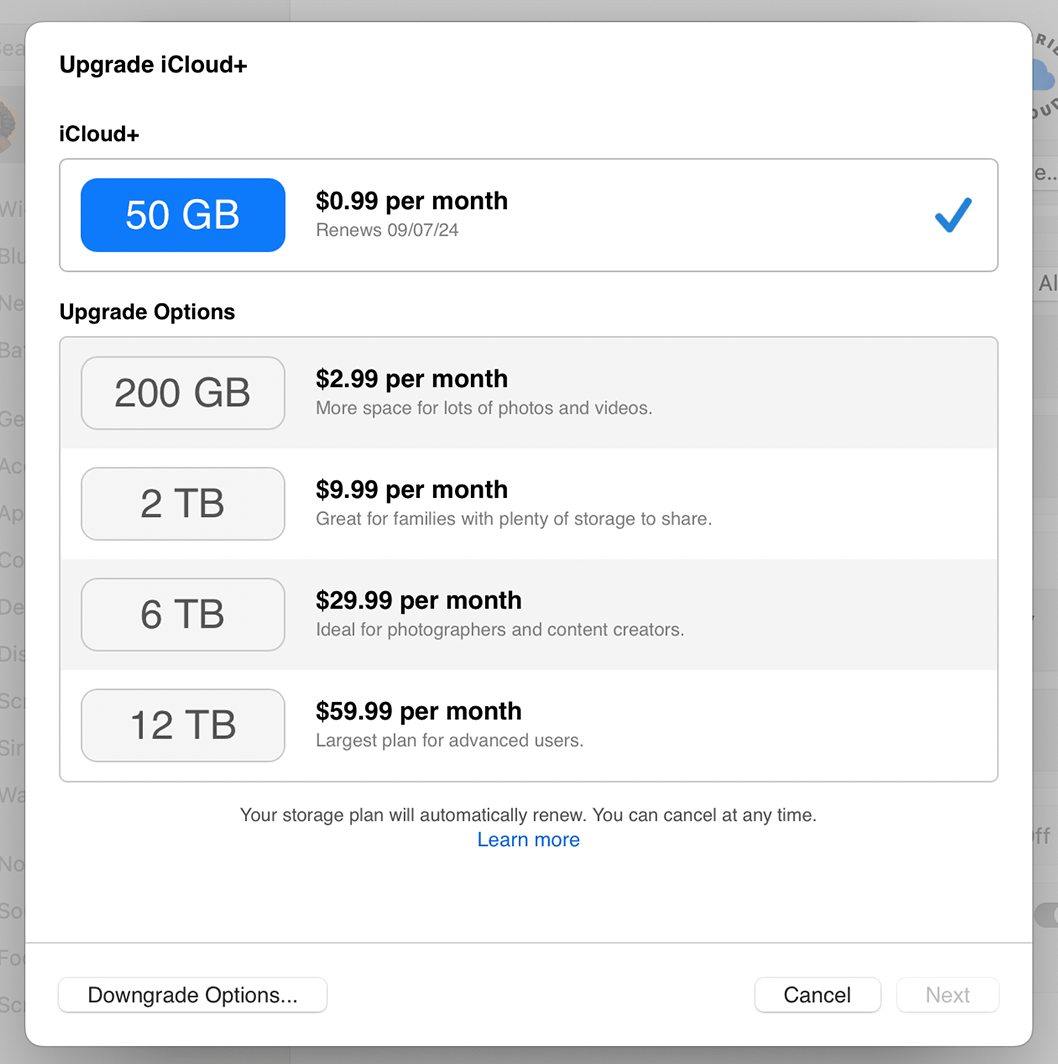
オプション4. クラウドストレージによる拡張スペース
デスクトップアプリを使えば、追加ストレージの取得は、ウェブ経由でファイルをアップロードするよりもはるかに簡単です。また、複数のストレージプラットフォームやウェブ上のすべてのアカウントからファイルをアップロードできるツールを活用するべきです。CloudMounterは、そのようなことができるオプションの一つです。
クラウドサービスは通常、ストレージ容量に制限があります。例えば、OneDriveやAmazon S3は5GBしか許可していません。Googleドライブは15GBを提供していますが、だからこそ複数のプラットフォームを同時に使うのが良いアイディアです。CloudMounterのように様々な追加機能を持つクラウドストレージマネージャーは、便利なファイル管理のために役立ちます。また、保存したすべてのファイルをローカルディスクに再ダウンロードしてアップロードし直さなくても編集できます。このソフトウェアはクラウドシステム上でも動作するため、物理ドライブを持ち歩く必要がなく(外部メディアが破損したり紛失したりするリスクもありません)便利です。
CloudMounter を使ってストレージを追加する方法
このアプリケーションを使用すると、ウェブサイトにアクセスすることなくクラウドストレージにアクセスできます。そのため、Macでストレージを増やす方法について考える必要がなくなります。すべてのストレージを一元管理し、複数のソリューションからFinderでファイルを管理できます。
macOSでCloudMounterを使う方法はこちらです:
1. ダウンロードして、デスクトップアプリをMacにインストールしてください。
2. アプリケーションを開き、接続」メニューで接続したいストレージソリューションを選択します。
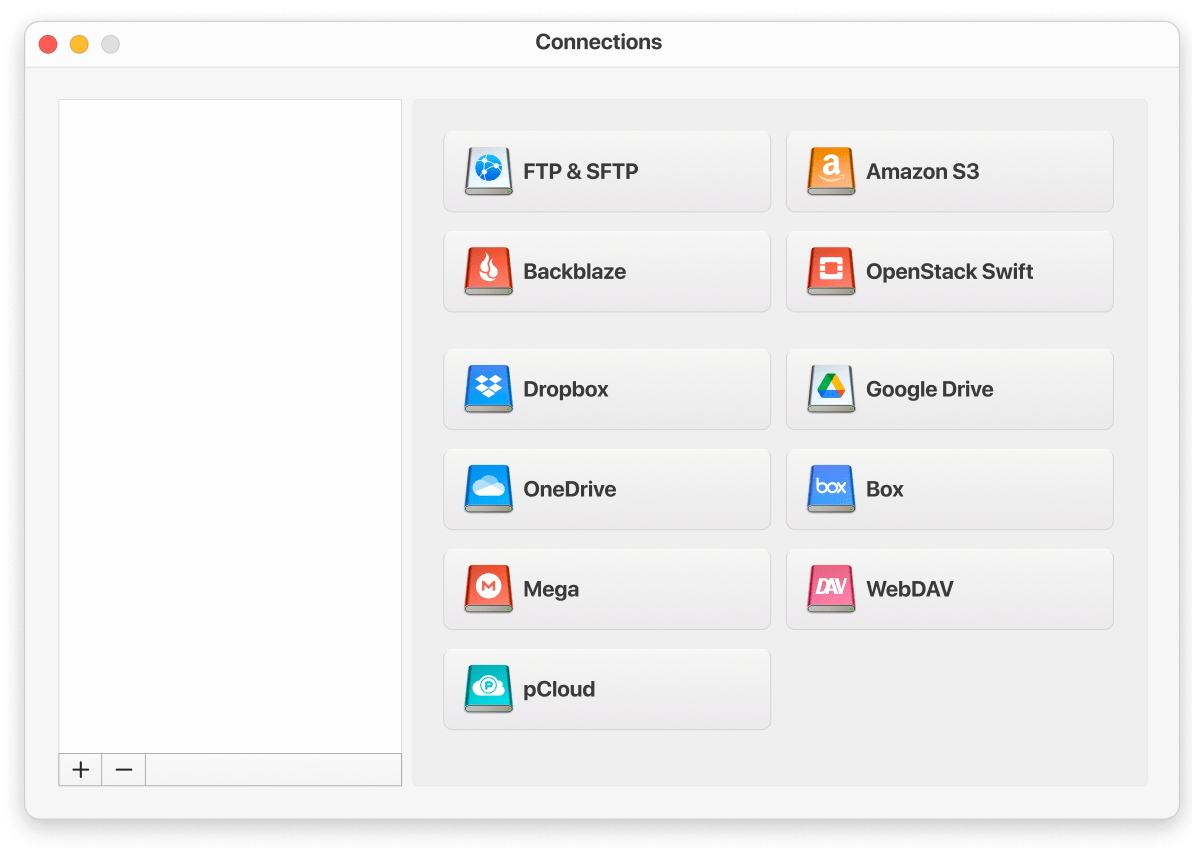
3. ログイン情報を入力し、クラウドストレージアカウントを接続します。その後、マウント」を選択してください。
4. Finderを開いて、ファイルやフォルダーを管理します。これらを移動する必要がある場合は、ドラッグ&ドロップで移動できます。操作後、デバイスの空き容量が増えるはずです。
今後は、すべてのファイルをCloudMounterアプリにドラッグ&ドロップし続けることができます。これにより、Macで必要な機能を実行したり、最新のソフトウェアアップデートをダウンロードしたりするための十分なスペースを常に確保できるはずです。クラウドストレージツールとそのストレージ制限と比較して、通常よりも多くのスペースを解放できるはずです。
他にCloudMounterが便利な理由
当社のソフトウェアには、他にも多くの利点があります。最も重要なもののいくつかは次のとおりです:
- Google Drive、AWS S3、Dropbox、OneDrive、Box、Backblaze、Mega、OpenStack、pCloud、およびその他のクラウドストレージソリューションに対応しています。
- リモートサーバーファイル管理(例:FTP、WebDAV、SFTP)
- ファイルやフォルダをさらに保護するクライアントサイド暗号化。
- 複数のクラウドアカウントのファイルを同じ場所で同時に管理できます。
結論
MacBookのストレージを拡張する方法はいくつかあります。外付けドライブにファイルやフォルダを転送することも可能ですが、そのリスクも考慮する必要があります。クラウドストレージを選ぶのは賢明な選択肢です。
複数のアカウントを持っていて、ファイルを手動で再ダウンロードや再アップロードする必要があるのが心配な場合、CloudMounterは便利なオールインワンソリューションです。すべてのアカウントに単一のデスクトップアプリからアクセスでき、再度ダウンロードせずにすべて編集することができます。